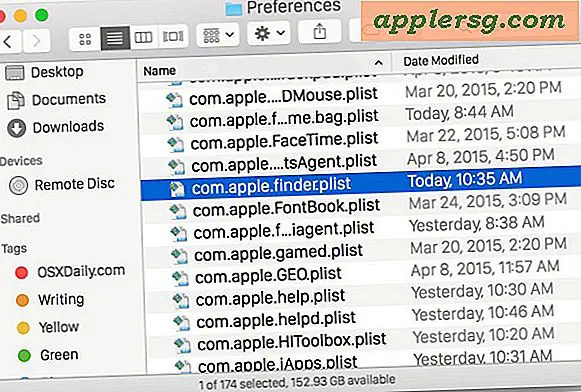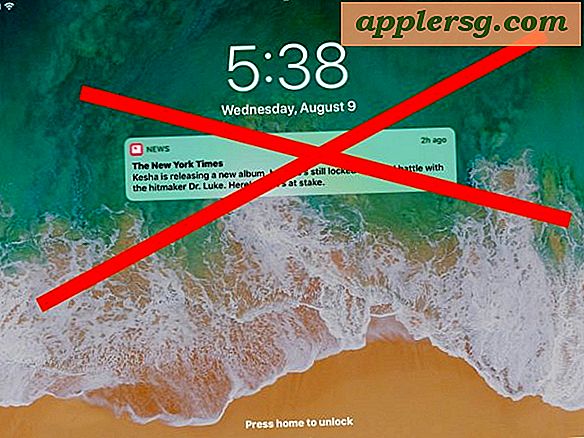Wie man Screen Shots von Touch Bar auf MacBook Pro nimmt

Das neue MacBook Pro mit Touch Bar hat die Standard-Escape- und Funktionstasten durch einen kleinen sich dynamisch ändernden Bildschirm, den Touch Bar, ersetzt. Einige Mac-Benutzer möchten möglicherweise einen Screenshot der Touch-Leiste erstellen, möglicherweise zum Entwickeln, Testen oder Teilen, ähnlich wie Screenshots auf einem anderen Mac oder iOS-Gerät.
Es gibt zwei verschiedene Tastaturkürzel zum Aufnehmen von Screenshots des Touch Bar auf einem Mac. Einer speichert den Touch Bar Screenshot als eine Datei auf dem Desktop und der andere kopiert stattdessen ein Bild der Touch Bar in die Mac Zwischenablage. Sie können auch Screenshots der Touch Bar mit der Grab-Anwendung in Mac OS erstellen.
Nehmen Sie einen Screenshot der Touch Bar als Datei auf dem Mac vor
- Befehl + Umschalt + 6
Der Touch Bar Screenshot erscheint auf dem Desktop wie jeder andere Screenshot.
Kopieren Sie einen Screenshot der Touch Bar in die Zwischenablage auf dem Mac
- Strg + Befehl + Umschalt + 6
Der Touch Bar Screenshot wird in die Zwischenablage kopiert, die dann bei Bedarf an anderer Stelle eingefügt werden kann. Dies funktioniert wie eine Touch-Bar-spezifische Version von Print Screen, da das Bild nicht als Datei gespeichert wird, sondern in die Zwischenablage, ähnlich wie Befehl + Umschalt + Strg + 3 auf Mac.

Die "Grab" -App unterstützt auch die Erstellung von Screenshots der Touch Bar, wenn Sie lieber die Grab-Funktion verwenden als die Standard-Tastenkombinationen von Mac OS, um Screenshots zu erstellen. Grab ist im Ordner / Programme / Dienstprogramme / gefunden.
Eine andere Möglichkeit wäre, eine virtuelle Touch Bar mit einer App wie Touche oder Touch Bar Demo zu starten und dann den Mac direkt zu scannen, aber das ist mehr Arbeit als nötig für die meisten Benutzer mit einer Touch Bar, obwohl es die einzige Möglichkeit wäre, eine Touch-Bar-Bildschirm für Mac-Benutzer ohne Touchbar auf ihrer Tastatur.